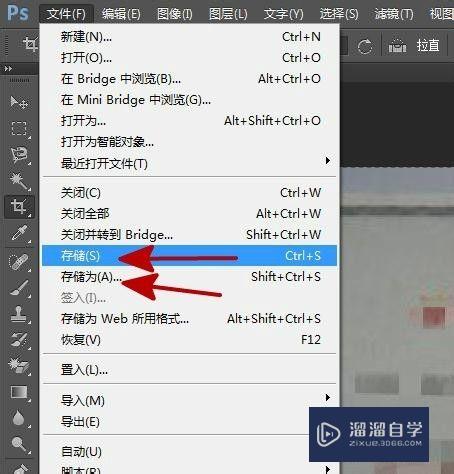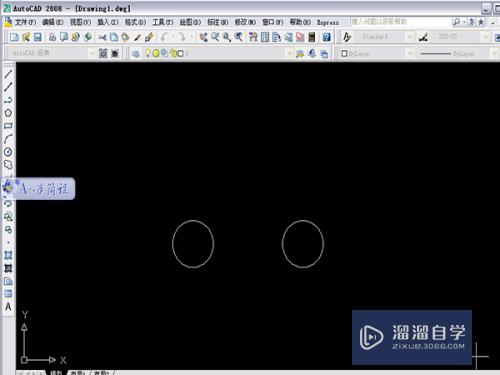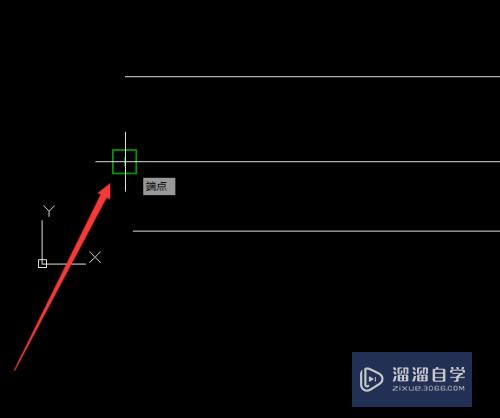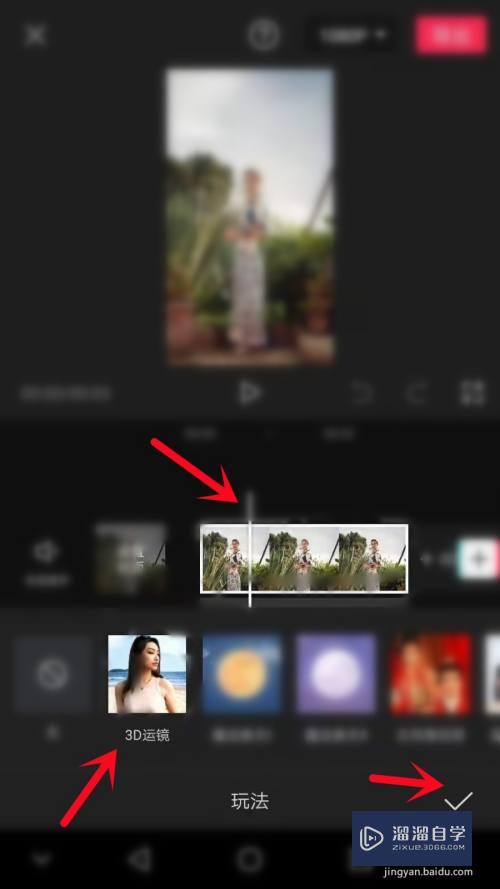如何使用PS将红色的章变为钢印(如何使用ps将红色的章变为钢印颜色)优质
如何使用PS将红色的章变为钢印?相信大家都对这个问题很感兴趣。那么具体要如何实现红色印章变钢印呢?方法很简单。下面小渲就来教大家方法。
如果大家想要学习更多的“PS”相关内容。点击这里可学习PS课程>>
工具/软件
硬件型号:小新Pro14
系统版本:Windows7
所需软件:PS2019
方法/步骤
第1步
首先打开抠好的印章。锁定透明像素。填充白色。
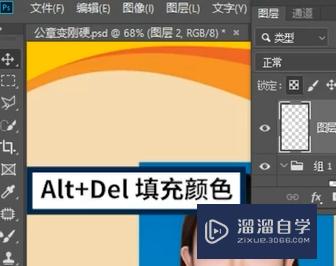
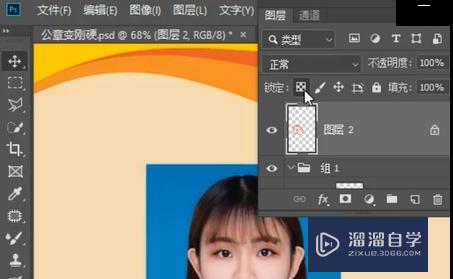
第2步
之后打开混合选项。添加斜面和浮雕效果。然后呢把样式改为内斜面。
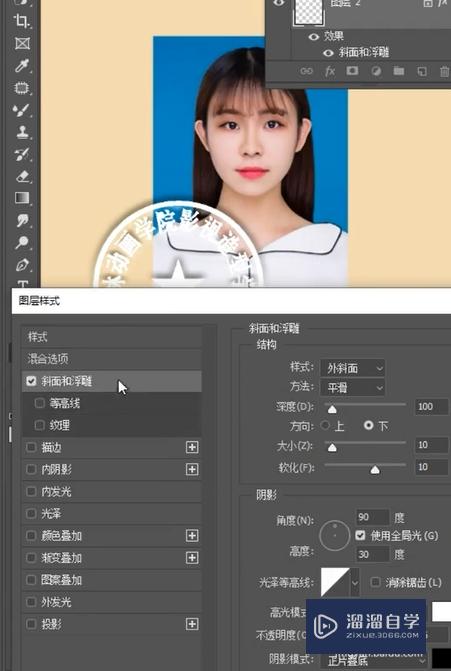
第3步
大小设为三。软化设为二。最后再将混合模式改为正片叠底效果就完成啦。
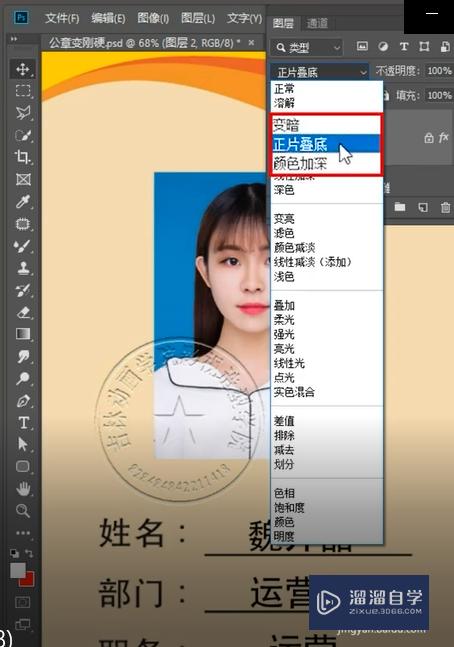
以上关于“如何使用PS将红色的章变为钢印(如何使用ps将红色的章变为钢印颜色)”的内容小渲今天就介绍到这里。希望这篇文章能够帮助到小伙伴们解决问题。如果觉得教程不详细的话。可以在本站搜索相关的教程学习哦!
更多精选教程文章推荐
以上是由资深渲染大师 小渲 整理编辑的,如果觉得对你有帮助,可以收藏或分享给身边的人
本文标题:如何使用PS将红色的章变为钢印(如何使用ps将红色的章变为钢印颜色)
本文地址:http://www.hszkedu.com/67777.html ,转载请注明来源:云渲染教程网
友情提示:本站内容均为网友发布,并不代表本站立场,如果本站的信息无意侵犯了您的版权,请联系我们及时处理,分享目的仅供大家学习与参考,不代表云渲染农场的立场!
本文地址:http://www.hszkedu.com/67777.html ,转载请注明来源:云渲染教程网
友情提示:本站内容均为网友发布,并不代表本站立场,如果本站的信息无意侵犯了您的版权,请联系我们及时处理,分享目的仅供大家学习与参考,不代表云渲染农场的立场!